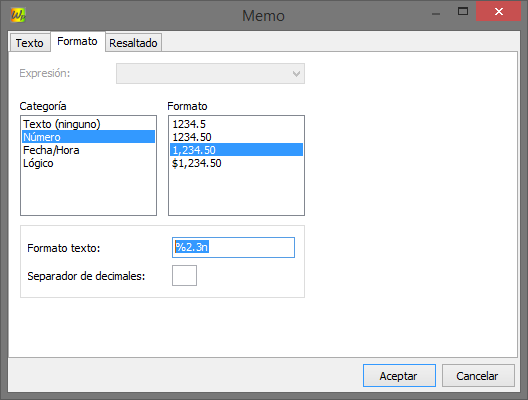Generador de informes parte II (Manejo básico)
En este apartado aprenderemos a insertar los logotipos en nuestros informes (presupuestos, albaranes y facturas), así como realizar pequeñas modificaciones en los informes (añadir textos fijos).
Para modificar en el Generador de Informes una plantilla, primero debemos abrirl el Generador. Para ello, nos vamos al menú y seleccionamos Utilidades - Generador de Informes.
Éste es el generador de informes:
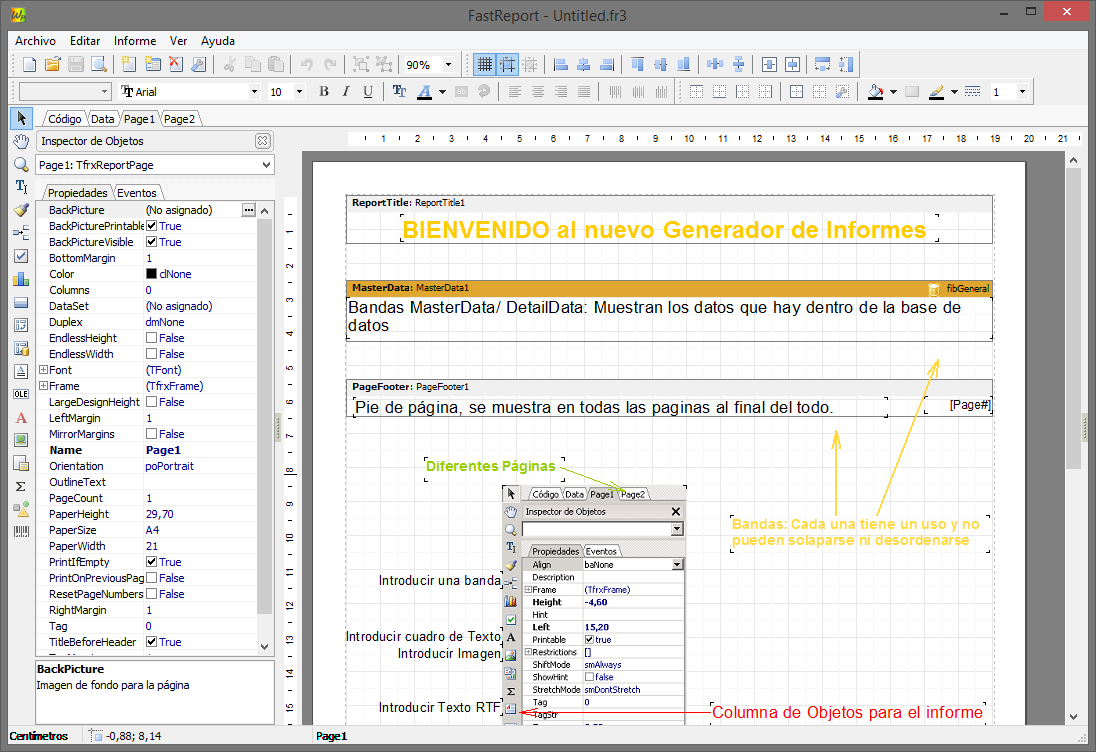
Para abrir una plantilla, lo haremos utilizando el botón Abrir informe  .
.
Seguidamente nos aparecerá una ventana de búsqueda de ficheros:
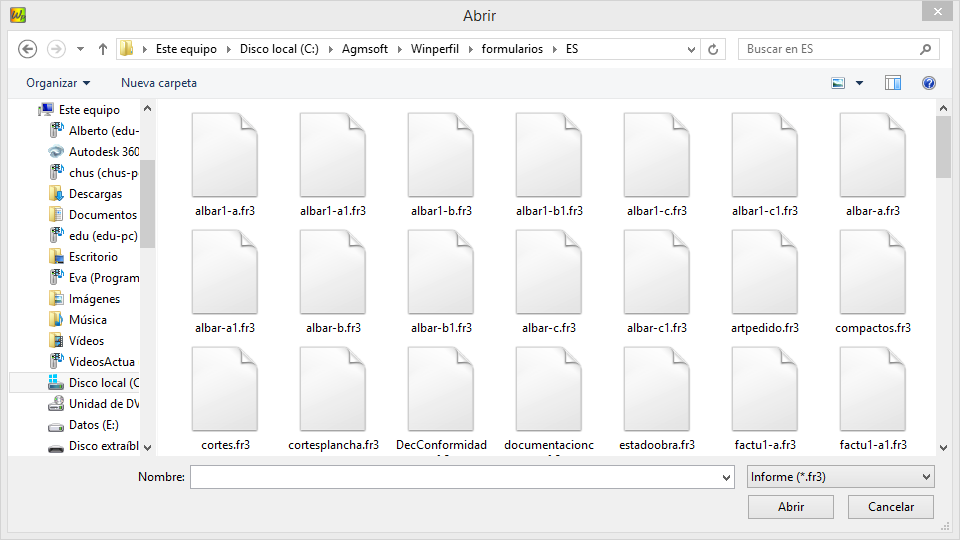
Por defecto, los informes los encontraremos en el Disco local (C:) -> Agmsoft -> Winperfil -> Programa:
Vamos a abrir el informe Presu1-A1.frf (la plantilla de presupuesto sin dibujos y con ancho y alto). Una vez abierto, se nos presentará así:
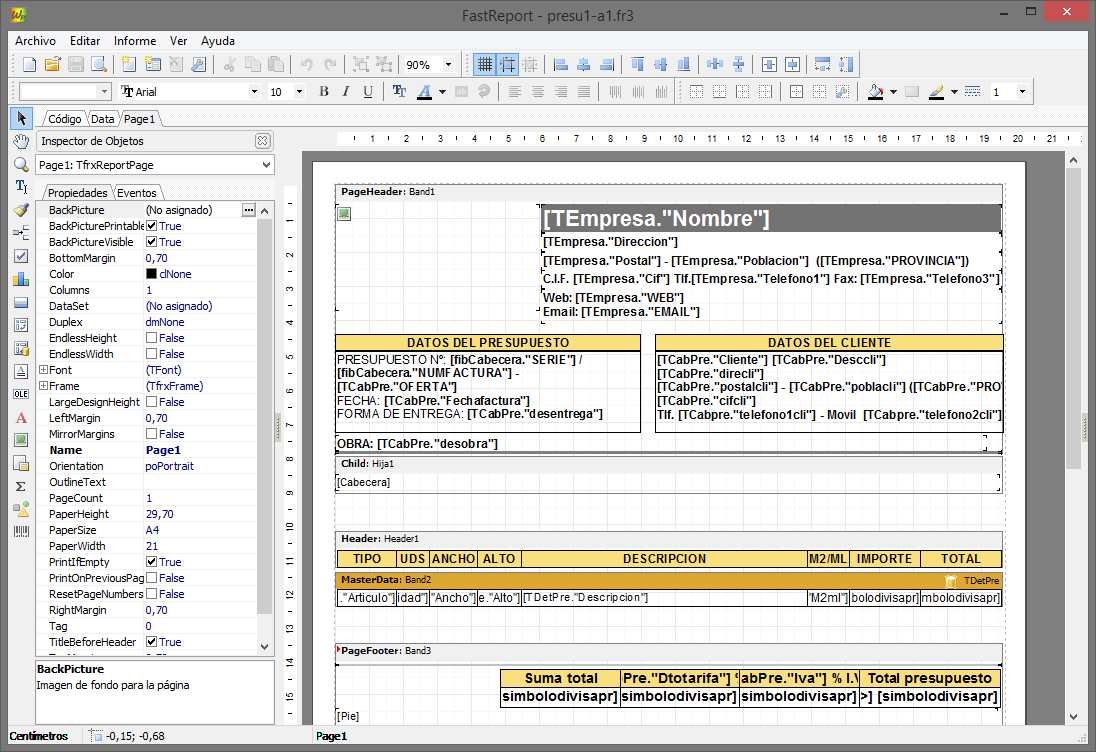
Para guardar las modificaciones que hubieramos realizado en un informe, lo haremos mediante el botón Guardar informe 

Para insertar una imagen, lo primero que debemos hacer es pulsar sobre el botón Insertar imagen: 
Una vez pulsamos el botón, pulsaremos dentro del informe donde queramos posicionar la imagen:
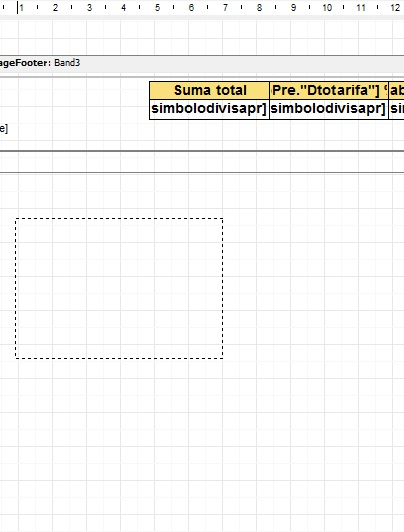
Seguidamente nos aparece una pequeña ventana donde asociaremos la imagen pulsando el botón Cargar  :
:
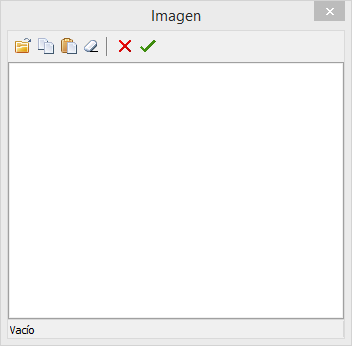
Al pulsar sobre este botón, nos va a aparecer la ventana de búsqueda de archivos. Buscaremos aquí donde se encuentre la imagen que vamos a insertar en nuestro informe:
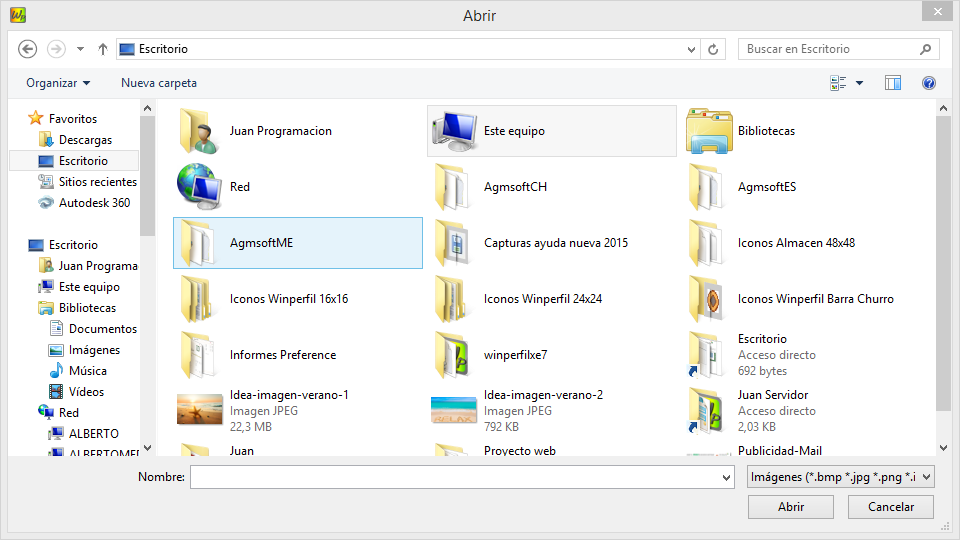
Veremos que la imagen seleccionada nos va a aparecer aquí, finalmente pulsamos sobre el botón Aceptar:
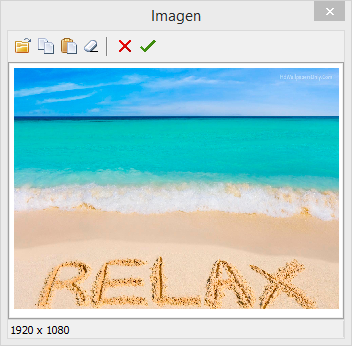
Ya vemos que la imagen está insertada, pero se ve muy pequeña. Para ampliarla, utilizaremos los puntos que nos aparecen en la caja que contiene la imagen:
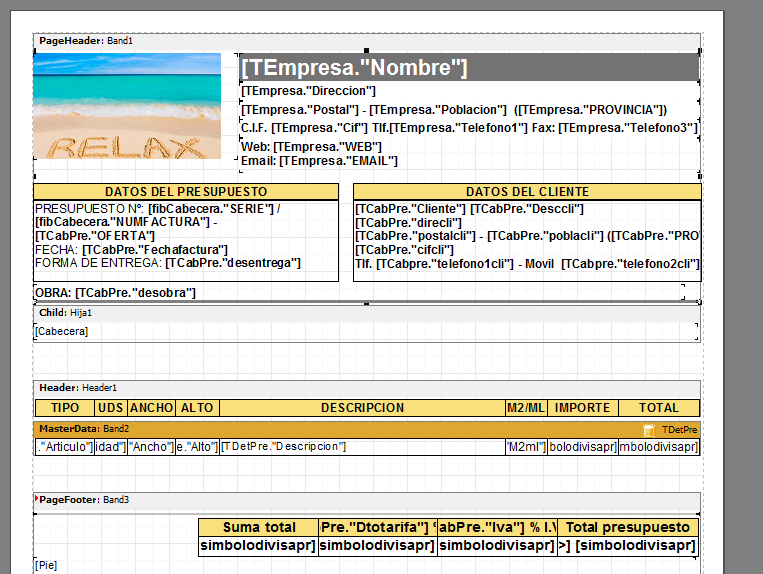
¿Cómo insertar un texto fijo?
En este apartado vamos a explicar cómo podremos añadir un texto en cualquier informe. Vamos a añadir al siguiente informe de presupuesto el texto "Este presupuesto tiene una validez de 15 días".
En la siguiente imagen vemos el informe al que añadiremos el texto fijo, con el botón  :
:
Una vez pulsado el botón, seleccionaremos el área donde irá colocado el texto. Al hacer click izquierdo sobre la del informe donde irá colocado el texto fijo, veremos que nos aparece una pantalla donde introduciremos el texto. Una vez introducido, pulsaremos el botón Aceptar:
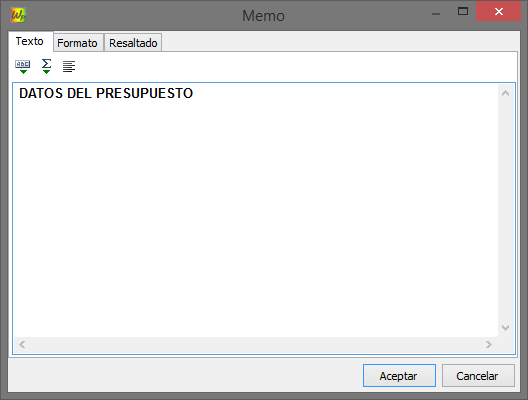
Finalmente, vemos que el texto que nos aparece nos aparece incompleto. Podemos editar el tamaño de todos los elementos de la plantilla colocandonos sobre una de sus esquinas, haciendo clic con el botón izquierdo y sin soltarlo, arrastrar el ratón hasta conseguir el tamaño deseado.
¿Como modificar el número de decimales que me aparecen en un informe?
Para modicar el número de decimales que se muestran lo haremos del siguiente modo. Seleccionamos la caja de texto con el botón izquierdo del ratón haciendo doble clic para entrar a su edición como vimos anteriormente. Luego nos movemos a la pestaña de Formato, como muestra la siguiente imagen:
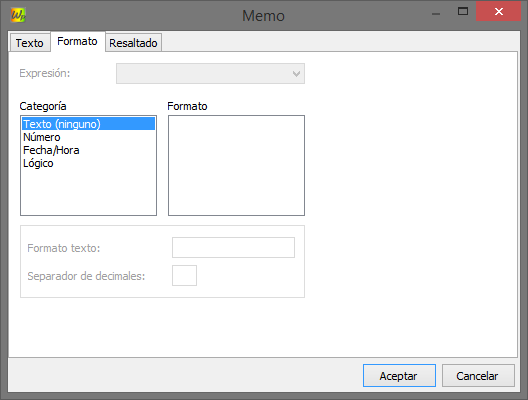
Una vez en ella, nos colocamos en la categoría de número, y seleccionamos la tercera opción. Nunca utilizaremos la opción con la divisa incluida, porque el programa ya coloca la divisa automáticamente. Si escogemos la divisa incluida, nos aparecerá duplicado el simbolo.
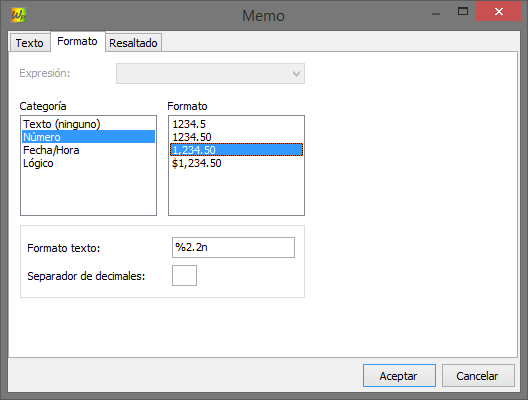
Como vemos en la casilla "Formato texto:" tenemos un valor de "%2.2n". El segundo número marca la cantidad de decimales del formato. Por lo que si queremos 3 decimales, solo hay que colocar "%2.3n"